首先检查硬件兼容性,使用PC Health Check工具确认设备是否满足Windows 11要求;若不兼容,需启用TPM 2.0和安全启动,进入BIOS/UEFI开启相关设置;接着验证安装介质,通过Media Creation Tool重新制作完整的可启动U盘;然后确保磁盘为GPT分区格式,利用diskpart命令清理并转换磁盘;最后更新BIOS及驱动程序,从制造商官网下载最新固件和驱动,在安装过程中加载以提升兼容性。
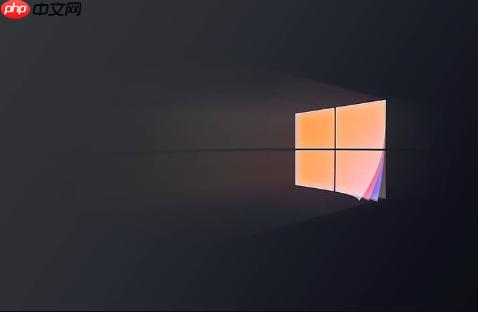
如果您尝试在电脑上安装 Windows 11,但安装过程反复失败,则可能是由于硬件不兼容、系统文件损坏或安装介质存在问题。以下是解决此问题的步骤:
本文运行环境:Dell XPS 13,Windows 11。
Windows 11 对处理器、内存、存储和安全功能有明确要求。未满足这些条件是导致安装失败的常见原因。使用微软官方工具可以快速诊断您的设备是否符合标准。
1、访问微软官网下载 PC Health Check 应用程序并安装到当前系统。
2、打开该应用,点击“开始检查”以评估您的设备兼容性。
3、若结果显示不兼容,请重点关注 TPM 2.0 和 安全启动 是否已启用,并参考下一方法进行设置。

可信平台模块(TPM)2.0 和安全启动是 Windows 11 的强制性安全要求。即使硬件支持,这些功能也可能默认处于关闭状态,需手动在固件中开启。
1、同时按下 Win + R 键,输入 tpm.msc 并回车,查看 TPM 状态。
2、如果显示“找不到兼容的 TPM”,则需要进入 BIOS/UEFI 设置界面。
3、重启电脑,在启动时按指定键(如 F2、F10 或 Delete)进入 BIOS/UEFI。
4、在“安全”或“高级”选项卡中找到 TPM Device 或 Security Device,将其设置为“Enabled”。
5、查找 Secure Boot 选项,确保其状态为“On”。
6、保存设置并退出,电脑将自动重启。

损坏或不完整的安装文件会导致安装中断或报错。通过官方工具重新制作安装U盘可确保文件的完整性和可启动性。
1、从另一台正常运行的电脑访问微软官方网站,下载 Media Creation Tool。
2、运行该工具,选择“为另一台电脑创建安装介质(U盘、DVD 或 ISO 文件)”。
3、插入一个容量至少为 8GB 的空白 U 盘,按照向导提示完成 Windows 11 安装U盘的制作。
4、将新制作的U盘插入目标电脑,从U盘启动并开始安装过程。

Windows 11 要求系统磁盘使用 GPT 分区表和 UEFI 启动模式。MBR 分区或磁盘空间不足均会导致安装无法继续。
1、在安装程序加载后,当出现“你想将 Windows 安装在哪里?”界面时,点击“驱动器选项(高级)”。
2、记下主硬盘的名称,然后点击“取消”并返回到之前的界面。
3、按 Shift + F10 打开命令提示符窗口。
4、输入 diskpart 并回车,然后依次输入 list disk 查看所有磁盘。
5、确认系统盘编号(通常为 Disk 0),输入 select disk X(X 为磁盘编号)。
6、输入 clean 命令清除磁盘所有分区(此操作会删除数据,请提前备份)。
7、输入 convert gpt 将磁盘转换为 GPT 格式。
8、输入 exit 退出 diskpart,再次执行第 1 步,此时应能正确识别GPT磁盘并继续安装。
过时的主板、显卡或存储控制器驱动可能导致安装程序无法识别硬件,从而引发失败。更新至最新版本可提升兼容性。
1、访问电脑制造商的官方网站,根据您的具体型号查找最新的 BIOS/UEFI 固件 更新程序。
2、下载并按照说明更新 BIOS,此过程完成后需重启电脑。
3、在同一网站的支持页面,下载适用于您系统的芯片组、SATA/AHCI 和网络驱动程序。
4、将驱动程序文件复制到U盘,在 Windows 11 安装程序界面按 Shift + F10 打开命令提示符。
5、通过命令行导航至U盘中的驱动文件夹,并运行安装程序,或在安装过程中加载这些驱动。
以上就是win11安装不了怎么办_Windows11安装失败原因及解决方案的详细内容,更多请关注php中文网其它相关文章!

Windows激活工具是正版认证的激活工具,永久激活,一键解决windows许可证即将过期。可激活win7系统、win8.1系统、win10系统、win11系统。下载后先看完视频激活教程,再进行操作,100%激活成功。




Copyright 2014-2025 https://www.php.cn/ All Rights Reserved | php.cn | 湘ICP备2023035733号